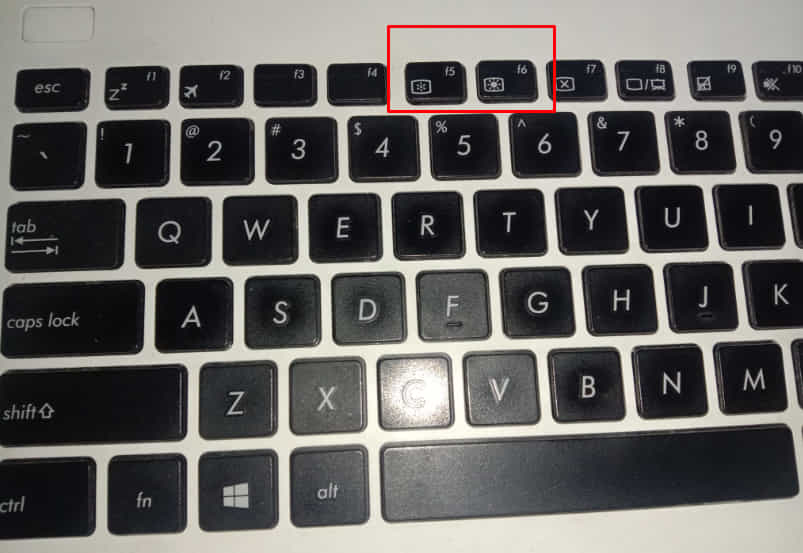Pengenalan Cahaya Laptop

Cahaya laptop memegang peranan penting dalam kenyamanan dan kesehatan mata pengguna. Cahaya yang cukup memungkinkan pengguna untuk melihat layar dengan jelas dan mengurangi ketegangan mata, terutama saat bekerja dalam waktu lama.
Contoh situasi di mana cahaya laptop yang memadai sangat penting antara lain:
- Bekerja di lingkungan yang terang, seperti di luar ruangan atau di dekat jendela.
- Menggunakan laptop di tempat yang gelap, seperti di pesawat atau di malam hari.
- Membaca teks atau melihat gambar dengan detail yang rumit.
Cara Menyesuaikan Cahaya Laptop
Menyesuaikan kecerahan layar laptop Anda sangat penting untuk kenyamanan mata dan masa pakai baterai. Berikut adalah panduan langkah demi langkah untuk menyesuaikan kecerahan di berbagai sistem operasi:
Windows
- Klik ikon baterai di bilah tugas.
- Gunakan penggeser untuk menyesuaikan kecerahan.
macOS
- Buka Pusat Kontrol (Control Center) dari bilah menu.
- Seret penggeser kecerahan ke atas atau bawah.
Linux
Tergantung pada distribusi Linux yang digunakan, Anda dapat menyesuaikan kecerahan melalui:
- Pengaturan sistem (System Settings)
- Terminal menggunakan perintah seperti “xbacklight -set 50”
Pengaturan Cahaya Otomatis
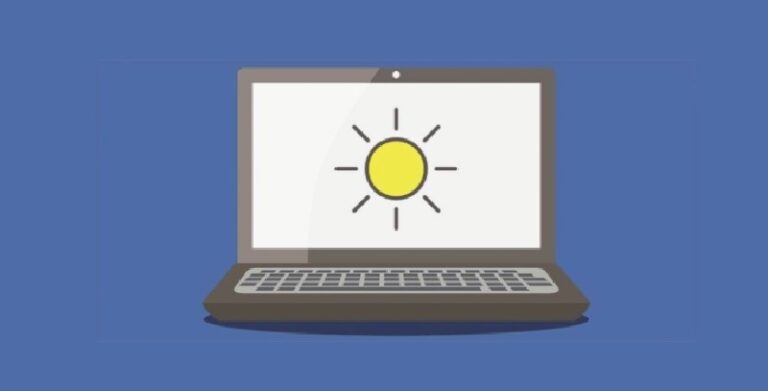
Beberapa laptop dilengkapi dengan fitur pengaturan cahaya otomatis yang dapat menyesuaikan tingkat kecerahan layar secara otomatis berdasarkan kondisi pencahayaan sekitar. Fitur ini membantu mengurangi ketegangan mata dan meningkatkan masa pakai baterai dengan mengoptimalkan kecerahan layar.
Mengaktifkan Pengaturan Cahaya Otomatis
Untuk mengaktifkan pengaturan cahaya otomatis, ikuti langkah-langkah berikut:
- Buka menu “Pengaturan” atau “System Preferences” pada laptop Anda.
- Cari bagian “Tampilan” atau “Display”.
- Temukan opsi “Pengaturan Cahaya Otomatis” atau “Auto-Brightness” dan aktifkan.
Mengonfigurasi Pengaturan Cahaya Otomatis
Setelah fitur pengaturan cahaya otomatis diaktifkan, Anda dapat mengonfigurasinya untuk menyesuaikan kecerahan layar sesuai dengan preferensi Anda:
- Sensitivitas: Sesuaikan sensitivitas sensor cahaya untuk menentukan seberapa cepat layar bereaksi terhadap perubahan kondisi pencahayaan.
- Kecerahan Minimum dan Maksimum: Atur kecerahan minimum dan maksimum yang diperbolehkan untuk layar.
- Waktu Tunda: Tentukan berapa lama layar harus menunggu sebelum menyesuaikan kecerahan setelah perubahan kondisi pencahayaan.
Dengan mengonfigurasi pengaturan cahaya otomatis dengan benar, Anda dapat memastikan bahwa layar laptop Anda selalu memiliki kecerahan yang optimal, memberikan pengalaman pengguna yang lebih nyaman dan efisien.
Pencahayaan Eksternal
Meningkatkan pencahayaan laptop tidak harus terbatas pada layarnya saja. Sumber cahaya eksternal dapat memberikan solusi praktis dan efektif untuk meningkatkan visibilitas dan mengurangi ketegangan mata.
Untuk memilih sumber cahaya eksternal yang optimal, pertimbangkan jenis lampu dan penempatannya yang tepat. Lampu meja dengan kepala yang dapat disesuaikan dan intensitas yang dapat dikontrol sangat ideal untuk pencahayaan terarah pada area kerja Anda.
Lampu Meja
- Pilih lampu dengan kepala yang dapat disesuaikan untuk mengarahkan cahaya ke area yang diinginkan.
- Cari lampu dengan intensitas yang dapat dikontrol untuk mengatur tingkat kecerahan sesuai kebutuhan.
- Posisikan lampu di samping laptop, hindari silau atau bayangan yang mengganggu.
Lampu Layar
- Lampu layar menempel pada tepi atas layar laptop, memberikan pencahayaan yang merata ke seluruh permukaan layar.
- Pilih lampu yang dapat disesuaikan intensitasnya dan memiliki fitur pengurangan silau.
- Posisikan lampu tepat di atas layar untuk distribusi cahaya yang optimal.
Pertimbangan Kesehatan Mata
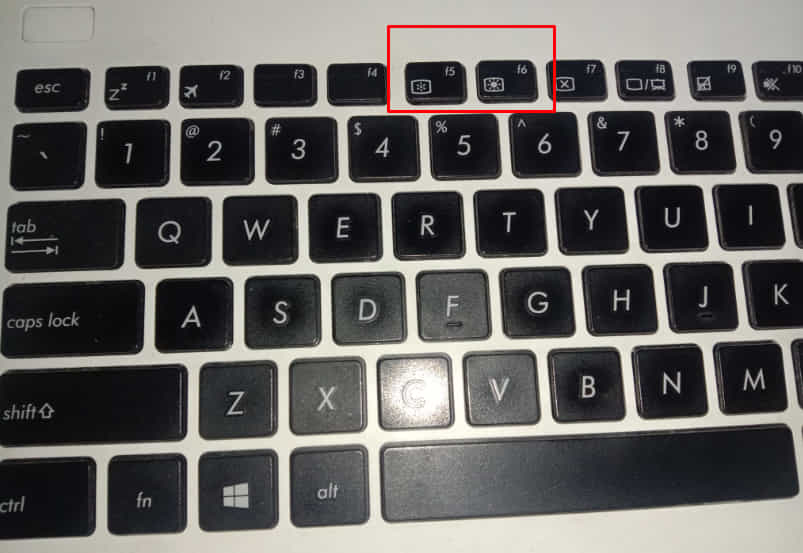
Penggunaan laptop yang berkepanjangan dapat berdampak negatif pada kesehatan mata. Cahaya yang tidak memadai dapat menyebabkan ketegangan mata, sakit kepala, dan bahkan masalah penglihatan yang lebih serius.
Tips Melindungi Mata
- Sesuaikan kecerahan layar: Atur kecerahan layar ke tingkat yang nyaman untuk mata Anda. Hindari menggunakan layar yang terlalu terang atau terlalu redup.
- Gunakan filter cahaya biru: Filter cahaya biru dapat mengurangi jumlah cahaya biru yang dipancarkan dari layar laptop, yang dapat membantu mengurangi ketegangan mata.
- Ambil jeda istirahat: Istirahatkan mata Anda secara teratur dengan mengikuti aturan 20-20-20. Setiap 20 menit, alihkan pandangan ke objek lain yang berjarak 20 kaki selama 20 detik.
- Gunakan air mata buatan: Jika mata Anda terasa kering dan tegang, gunakan air mata buatan untuk melembabkannya.
- Lakukan pemeriksaan mata secara teratur: Kunjungi dokter mata Anda secara teratur untuk pemeriksaan mata komprehensif guna memastikan kesehatan mata Anda tetap optimal.
Tanya Jawab
Berikut adalah beberapa pertanyaan umum tentang penambahan cahaya pada laptop beserta jawabannya:
Cara Menyesuaikan Kecerahan Layar pada Windows
Untuk menyesuaikan kecerahan layar pada laptop Windows, ikuti langkah-langkah berikut:
- Klik ikon baterai di bilah tugas.
- Gunakan penggeser untuk menyesuaikan kecerahan.
- Anda juga dapat menekan tombol kecerahan pada keyboard (jika tersedia).
Manfaat Menggunakan Lampu Layar
Menggunakan lampu layar dapat memberikan beberapa manfaat, di antaranya:
- Mengurangi ketegangan mata.
- Meningkatkan kontras dan kejelasan layar.
- Membantu Anda bekerja lebih nyaman di lingkungan yang lebih gelap.
Cara Mengurangi Ketegangan Mata Saat Menggunakan Laptop
Berikut adalah beberapa tips untuk mengurangi ketegangan mata saat menggunakan laptop:
- Sesuaikan kecerahan layar ke tingkat yang nyaman.
- Gunakan lampu layar untuk meningkatkan kontras dan kejelasan.
- Istirahatkan mata Anda secara teratur dengan mengikuti aturan 20-20-20 (lihat selama 20 menit, lalu alihkan pandangan ke sesuatu yang berjarak 20 kaki selama 20 detik).
- Gunakan kacamata dengan lensa anti-silau atau filter layar untuk memblokir cahaya biru yang berbahaya.
Kesimpulan
Menambahkan cahaya ke laptop Anda sangat penting untuk memastikan kenyamanan dan produktivitas visual yang optimal. Dengan mengikuti langkah-langkah yang diuraikan di atas, Anda dapat mengoptimalkan pencahayaan laptop Anda dan mengurangi ketegangan mata, sakit kepala, dan masalah lainnya yang terkait dengan pencahayaan yang tidak memadai.
Rekomendasi Akhir
- Sesuaikan kecerahan layar laptop Anda agar sesuai dengan kondisi pencahayaan sekitar.
- Gunakan filter cahaya biru untuk mengurangi paparan cahaya biru yang berbahaya.
- Pertimbangkan untuk menggunakan lampu latar keyboard jika Anda sering bekerja di lingkungan yang gelap.
- Tempatkan laptop Anda pada permukaan yang rata dan stabil untuk menghindari goyangan atau pantulan yang mengganggu.
- Beristirahatlah secara teratur dari layar laptop Anda untuk mengurangi ketegangan mata.